✅ SOLUCIONA el Problema de GMAIL no se SINCRONIZA en el Móvil 📧
Summary
TLDREn este vídeo de 'Top Ten', se aborda el problema de la sincronización incorrecta de la aplicación de Gmail en dispositivos móviles. El presentador explica cómo verificar si la sincronización está activada y, si es necesario, cómo reactivarla. Si el problema persiste, se sugiere borrar el caché de la aplicación para eliminar datos temporales que podrían estar causando el fallo. Si esto no resuelve el problema, se recomienda desinstalar las actualizaciones de la aplicación y volver a sincronizar las cuentas. El vídeo termina con una demostración de cómo, después de seguir estos pasos, los correos electrónicos se sincronizan correctamente.
Takeaways
- 😀 El video trata sobre cómo solucionar problemas de sincronización en la aplicación de Gmail para móviles.
- 🔍 Se recomienda verificar primero si los correos electrónicos no llegan debido a una desactivación de la sincronización en la aplicación de Gmail.
- 📲 Se sugiere comprobar la sincronización en la configuración de la aplicación de Gmail y en la configuración del teléfono.
- 🚫 Si la sincronización está activada y aún hay problemas, se debe investigar más a fondo.
- 🧹 Se propone limpiar la caché de la aplicación de Gmail como una solución para resolver problemas de sincronización.
- ♻️ Se sugiere desinstalar las actualizaciones de la aplicación de Gmail como una segunda opción si la limpieza de caché no funciona.
- 📱 Al desinstalar las actualizaciones, se aconseja que no se pierdan los correos electrónicos ni la información de la cuenta.
- 🔄 Después de desinstalar las actualizaciones, es necesario volver a sincronizar las cuentas en la aplicación de Gmail.
- 🆕 Se menciona que, una vez resuelto el problema, la aplicación de Gmail debería mostrar correos electrónicos nuevos y sincronizar correctamente.
- 👍 El video finaliza con una llamada a la acción para que los espectadores den like y se suscriban al canal si les resultó útil el contenido.
Q & A
¿Qué problema se aborda en el vídeo de 'Top Ten'?
-El vídeo aborda el problema de no recibir correos electrónicos a través de la aplicación de Gmail en el móvil.
¿Cómo se puede verificar si la sincronización de Gmail está activada en el móvil?
-Se puede verificar la sincronización yendo a los ajustes de Gmail y comprobando si está activada la opción de sincronización.
Si no se reciben correos en la aplicación de Gmail, ¿qué se sugiere hacer primero?
-Se sugiere verificar si los correos están llegando a la cuenta de Gmail a través de otro medio, como Google Chrome, para confirmar que la aplicación de Gmail no esté sincronizando correctamente.
¿Qué indica un mensaje de error sobre problemas de sincronización en la aplicación de Gmail?
-Un mensaje de error sobre problemas de sincronización indica que la aplicación de Gmail no está recibiendo actualizaciones de los correos electrónicos de manera adecuada.
¿Qué se debe hacer si se confirma que la sincronización de Gmail no está activada?
-Si la sincronización no está activada, se debe activar la sincronización para que la aplicación de Gmail comience a recibir correos electrónicos.
¿Qué es la primera solución propuesta para solucionar problemas de sincronización en la aplicación de Gmail?
-La primera solución propuesta es borrar la caché de la aplicación de Gmail en los ajustes del móvil, lo que puede resolver problemas de sincronización relacionados con datos temporales.
¿Cuál es la segunda solución que se sugiere si borrar la caché no resuelve el problema?
-La segunda solución es desinstalar las actualizaciones de la aplicación de Gmail, lo que puede ayudar a restablecer la aplicación a una versión anterior que funcione correctamente.
¿Qué precaución se debe tener en cuenta al desinstalar las actualizaciones de la aplicación de Gmail?
-Al desinstalar las actualizaciones de la aplicación de Gmail, no se deben perder los correos electrónicos ni información personal, ya que este proceso no afecta a los datos almacenados en la cuenta de Gmail.
¿Cómo se puede volver a sincronizar la cuenta de Gmail después de desinstalar las actualizaciones de la aplicación?
-Después de desinstalar las actualizaciones, se debe volver a sincronizar la cuenta de Gmail siguiendo los pasos de añadir una cuenta nueva, utilizando la huella dactilar si es necesario, y seleccionando la cuenta de Google existente.
¿Cómo se puede verificar si la sincronización de la aplicación de Gmail ha sido exitosa después de aplicar las soluciones propuestas?
-Para verificar si la sincronización ha sido exitosa, se debe intentar recibir nuevos correos electrónicos y cambiar entre bandejas en la aplicación, forzando la actualización para que aparezcan los correos electrónicos recién enviados.
Outlines

This section is available to paid users only. Please upgrade to access this part.
Upgrade NowMindmap

This section is available to paid users only. Please upgrade to access this part.
Upgrade NowKeywords

This section is available to paid users only. Please upgrade to access this part.
Upgrade NowHighlights

This section is available to paid users only. Please upgrade to access this part.
Upgrade NowTranscripts

This section is available to paid users only. Please upgrade to access this part.
Upgrade NowBrowse More Related Video

Curso de Android con Java: Controles ImageButton e ImageView
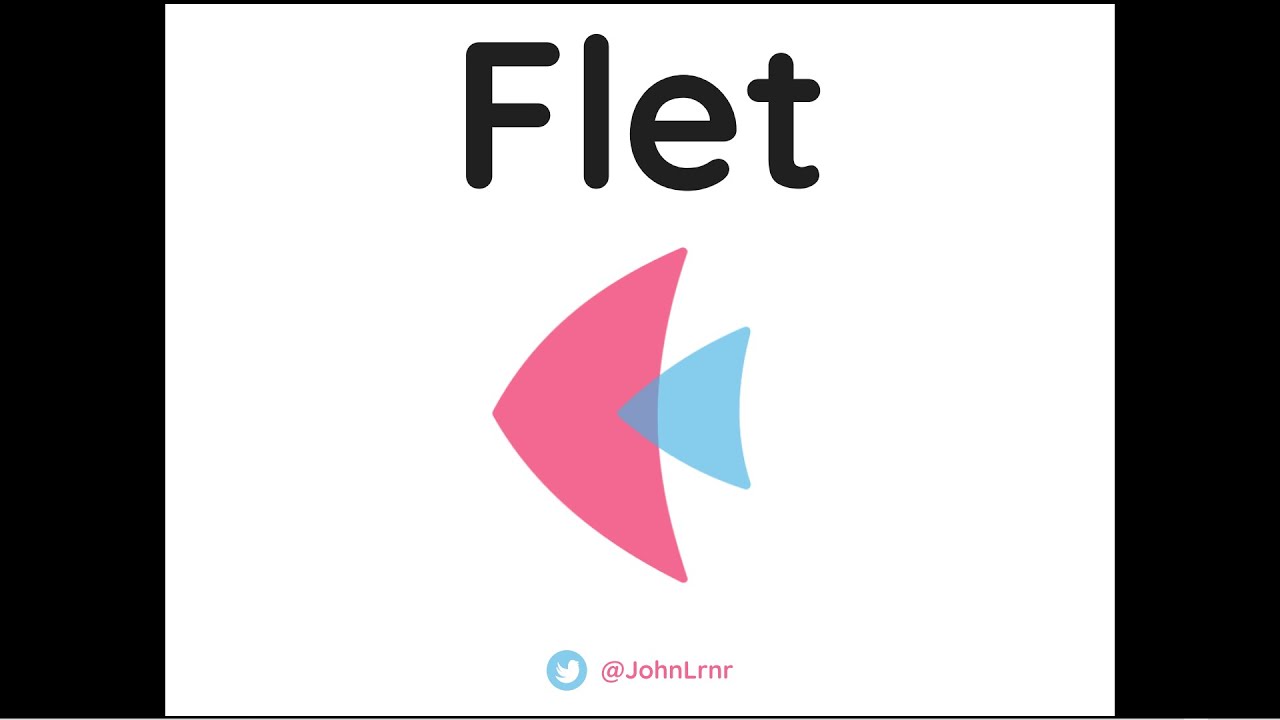
Flet Curso: 10 Ahora la Aplicación es Funcional - Los Botones Decrementan y Incrementan el Contador

Aprende Hoja de Cálculo de Google desde el teléfono móvil -Video 1 de 2

Ventajas y Desventajas de OneDrive
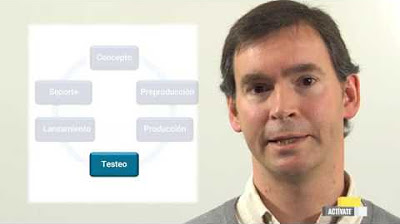
[MOOC] - Apps para dispositivos móviles (ed. 2016) - Planificación del desarrollo de apps

El SOFTWARE
5.0 / 5 (0 votes)
